Auto Switch Tastaturlayout & Tippfehler in Ubuntu beheben
X Neural Switcher (Xneur) ist eine Linux-Anwendung zum automatischen Umschalten des Tastaturlayouts basierend auf eingegebenem Text. Wenn Sie beispielsweise etwas in der falschen Sprache eingeben, wechselt Xneur automatisch in die jeweilige Sprache. Die Funktionalität ist ähnlich wie Ochepyatka, eine Windows-Anwendung, die wir zuvor behandelt haben. X Neural Switcher arbeitet in zwei Modi, d. H. Automatisch und manuell. Wenn ein Betrieb im automatischen Modus ausgeführt wird, erkennt er automatisch das Layout des Eingabetextes und ändert die Sprache für Sie. Ebenso können Sie im manuellen Modus das Layout des zuletzt eingegebenen Wortes automatisch ändern (mithilfe von Pause / Pause) Hotkey), die zuletzt eingegebene Zeile (mit der Tastenkombination Strg + Pause), der ausgewählte Text (mit Umschalt + Pause) und andere nützliche Informationen Eigenschaften. Erwähnenswert ist hier, dass die oben genannte Tastenkombination nur im Automatikmodus funktioniert.
Derzeit unterstützt X Neural Switcher Englisch, Armenisch, Weißrussisch, Bulgarisch, Tschechisch, Georgisch, Deutsch, Griechisch, Estnisch, Französisch, Kasachisch, Litauisch, Lettisch, Polnisch, Moldauisch (Rumänisch), Russisch, Spanisch, Ukrainisch und Usbekisch Sprachen.
Installieren Sie zunächst X Netural Switcher von der folgenden PPA in Ubuntu:
Sudo Apt-Add-Repository ppa: Andrew-Crew-Kuznetsov / Xneur-Stable Sudo Apt-Get Update Sudo Apt-Get Install Xneur
Starten Sie Xneur und es beginnt über das App-Indikator-Menü zu funktionieren. Dieses Menü enthält Optionen zum Stoppen des Dämons, um Xneur anzuhalten, um Gedit, Nautilus, Firefox, Google Übersetzer oder zu öffnen Google.com (über Ihren Standardbrowser), Protokolle anzeigen (wenn die Protokollierung aktiviert ist) und auf Tastatureigenschaften und -anwendungen zugreifen die Einstellungen. Der Abschnitt mit Benutzeraktionen ist in Russisch und Englisch verfasst, was sehr verwirrend sein kann. Unter anderem scheint dieser Abschnitt ziemlich redundant zu sein, da jede dieser Anwendungen jederzeit über das Menü Anwendungen geöffnet werden kann.
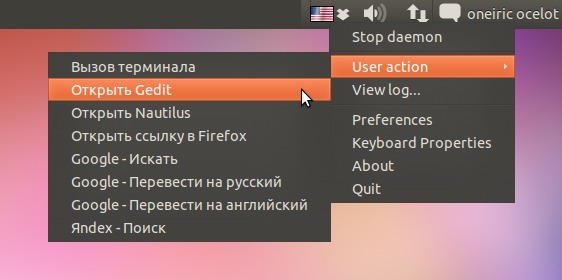
Erweiterte Konfigurationen können von sein Einstellungen (über das App-Indikator-Menü). Hier können Sie den manuellen Schaltmodus aktivieren, die automatische Korrektur für versehentliche Großbuchstaben aktivieren, die Verwendung der Feststelltaste deaktivieren und die Korrektur für Kleinbuchstaben nach Großbuchstaben für Punkte aktivieren und hinzufügen Anwendungen zum Ausnehmen, Hinzufügen, Bearbeiten und Entfernen von Hotkeys, Hinzufügen von Abkürzungen zur Ausnahme, Aktivieren der Anwendungsprotokollierung und Fehlerbehebung, automatisches Starten von Xneur mit Systemstart und Mehr.
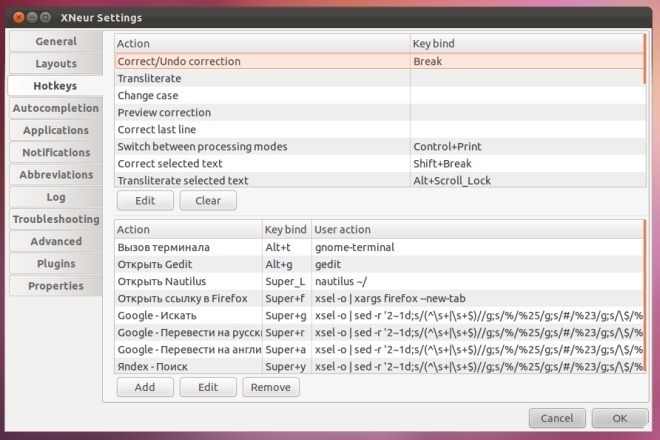
Abgesehen von der oben genannten PPA für Ubuntu können andere Linux-Benutzer das Quellpaket für X Neural Switcher von der Entwickler-Website herunterladen und kompilieren.
Laden Sie X Neural Switcher herunter
Suche
Kürzliche Posts
QMediaInfo: Informationen zu Dateiattributen für Mediendateien in Ubuntu abrufen
Wenn Informationen zu Medien oder anderen Dateien gesucht werden mü...
So verstecken Sie Apps in der Taskleiste in XFCE4
Heutzutage verwenden viele Anwendungen die Taskleiste. Es ist verst...
Wie man Fallout 4 unter Linux spielt
Fallout 4 ist die 4. Rate in Das beliebte postapokalyptische Rollen...



